Thực hiện cách bật document outline, mục lục bên trái Google Docs là rất cần thiết, giúp bạn biết được cấu trúc, điều hướng lại mục lục dễ dàng, đúng chuẩn. Bên cạnh đó, người xem tài liệu cũng dễ dàng hình dung được tài liệu nói về cái gì, tổng quát từng phần.
Google hiện đã cho ra mắt tính năng Document Outline trên Google Docs dành cho các phiên bản Web và Android giúp các bạn đánh dấu hoặc làm mục lục cho một văn bản Google Docs thường rất mất thời gian trở nên dễ dàng hơn. Mời các bạn theo dõi cách bật document outline, mục lục bên trái Google Docs dưới đây của chúng tôi.
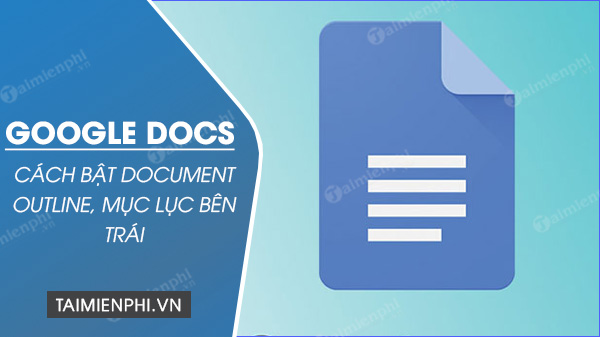
Cách bật document outline, mục lục bên trái Google Docs
Cách bật document outline, mục lục bên trái Google Docs
1. Mở Document Outline trong Google Docs
Mở Document Outline trong Google Docs sẽ hiển thị ở góc bên trái màn hình. Bạn nhìn vào đó bạn có thể lên các mục lục phù hợp, chuẩn xác nhất. Để mở được Document Outline, bạn cần phải tạo tiêu đề cho nội dung tài liệu.
Bước 1: Các bạn mở trang Google Docs muốn bật document outline lên. Tiếp đó, bạn click "View" trên thanh công cụ của Docs.
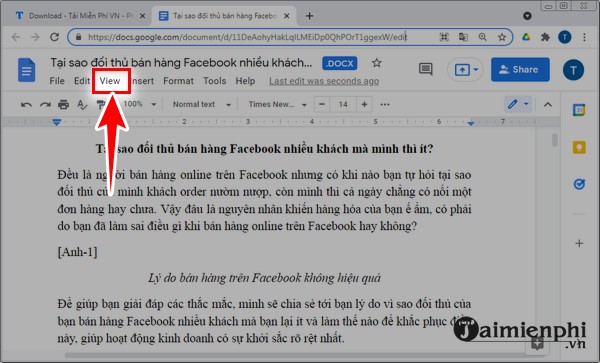
Bước 2: Bạn click "Show document outline" (tiếng Việt: Hiển thị bố cục tài liệu). Ngoài ra bạn cũng có thể sử dụng tổ hợp phím tắt Ctrl + Alt + H hoặc Ctrl + Alt + A

Bố cục tài liệu sẽ xuất hiện bên trái của màn hình.

2. Thêm tiêu đề vào trong mục lục của tài liệu Google Docs
Bạn muốn thêm các mục lục nhỏ vào trong mục lục tài liệu Google Docs để giúp mục lục hoàn thiện. Bạn và mọi người đọc dễ dàng hình dung ra các phần có ở trong bài, biết mục nào lớn, mục nào nhỏ.
Bước 1: Bạn mở Google Docs mà bạn muốn thêm, tạo mục lục. Để bổ sung, thay đổi tiêu đề, bạn bôi đen tiêu đề đó (mũi tên số 1). Tiếp đó, bạn click "Normal text" (mũi tên số 2).

Bước 2: Lúc này, các Heading 1, 2, 3 ... sẽ hiển thị. Bạn chọn Heading phù hợp.
Lưu ý: Heading 1 > Heading 2 > Heading 3 > Heading 4 > ..... Thông thường, Heading 1 dành cho tiêu đề bài viết. Heading 2 thuộc Heading 1. Heading 3 thuộc Heading ...

Lúc này, bạn sẽ thấy đoạn văn bản bạn bôi đen sẽ thay đổi kích thước theo Heading mà bạn chọn. Đồng thời, nó sẽ xuất hiện trong phần mục lục.

Bạn cứ làm như thế cho tới khi hết. Bạn sẽ có được mục lục tài liệu hoàn chỉnh nhất.

3. Xóa tiêu đề khỏi Document Outline
Ngoài cách bật document outline, mục lục bên trái Google Docs thì bạn cũng có thể xóa tiêu đề khi bạn làm định dạng sai cho tiêu đề đó.
Bước 1: Ở phần mục lục, bạn di chuyển chuột tới phần mà bạn muốn xóa.

Bước 2: Lúc này, dấu X xuất hiện. Bạn chỉ cần click vào dấu X, bạn sẽ xóa được tiêu đề đó.

Còn nếu muốn tạo thêm tiêu đề, bạn làm theo hướng dẫn ở phần 2 nhỏ phía trên.
4. Đóng, ẩn Document Outline
Không chỉ cho phép bật mà bạn còn có thể đóng hoặc ẩn Document Outline dễ dàng nếu như không muốn mục lục bài viết xuất hiện.
Đóng Document Outline:
Bước 1: Trên thanh công cụ của Google Docs, bạn click "View".

Bước 2: Bạn click "Show document Outline".

Ngay sau đó, Outline sẽ biến mất và hiển thị như hình dưới.

Còn bạn muốn mở ra thì bạn các bước tương tự như thế.
Ẩn Document Outline:
Bước 2: Trong file Docs, bạn muốn ẩn mục lục, bạn click vào mũi tên.

Bạn sẽ thấy mục lục biến mất, thay vào đó là biểu tượng mục lục nhỏ. Mở lại thì bạn chỉ cần click vào biểu tượng đó.

Hy vọng với bài viết trên các bạn sẽ hiểu rõ được cách bật document outline, mục lục bên trái Google Docs hết sức đơn giản và sẽ dễ dàng hơn trong việc theo dõi và quản lý nội dung văn bản của mình. Trên Google Docs còn có chức năng tự động kiểm tra chính tả khi bạn gõ văn bản sai, kể cả tiếng việt, nếu bạn sử dụng tính năng này, bạn tham khảo cách bật kiểm tra chính tả trên Google Docs tự động ở đây.
https://thuthuat.taimienphi.vn/cach-bat-document-outline-muc-luc-ben-trai-google-docs-38230n.aspx
PDF là định dạng file văn bản được coi là bảo mật nhất hiện nay, ngoài các phần mềm để đọc file PDF, chúng ta có thể sử dụng các dịch vụ trực tuyến để xem file PDF nhanh chóng và đơn giản, từ đó xuất hiện ra phương pháp đọc file PDF Online, chỉ cần gõ từ đọc PDF Online trên google, các bạn có thể tìm thấy nhiều dịch vụ mà mình mong muốn. Chúc các bạn thành công